WMA veya Windows Media Audio dosyalarını düzenlemek, bu popüler dosya biçiminde saklanan ses içeriğini değiştirir. WMA dosyalarının kesilmesini, birleştirilmesini, geliştirilmesini veya farklı formatlara dönüştürülmesini içerir. Doğru yazılımı kullanarak ses özelliklerini ayarlayabilir, gürültüyü kaldırabilir, efektler ekleyebilir ve hatta parçaları bölerek çok yönlülük sağlayabilirsiniz. Doğruyu bul WMA düzenleme yazılımı kaliteli ve verimli ses çıkışları sağlamak.
Bölüm 1. Mac ve Windows'ta Çevrimdışı WMA Dosyaları Nasıl Düzenlenir
AVAide Video Dönüştürücü Windows ve Mac için kullanılabilen indirilebilir bir uygulamadır. Bu uygulamanın uyarlanabilir kullanıcı arayüzü sayesinde kullanıcıların kullanımında herhangi bir sorun yaşamaması, onlara kolay bir iş akışı sağlıyor. WMA dosyalarını değiştiren ve işleyen özelliklerle dolu olan kullanıcılar, WMA dosyalarını çevrimdışı olarak kolayca düzenleyebilir. Uygulama WMA odaklı bir uygulama olmasa da düzenleme için kesinlikle doğru araçları sağlar. Windows ve Mac uygulamalarını nasıl kullanacağınızı öğrenmek için aşağıdaki adımları uygulamanız yeterlidir.
Aşama 1Uygulamayı Edinme ve Başlatma
Yapmanız gereken ilk şey uygulamayı indirip yüklemek. Aşağıda verilen düğmeye tıklayın. Kurulumu tamamladıktan sonra simgesine çift tıklayarak uygulamanızı başlatın.

ÜCRETSİZ DENEYİN Windows 7 veya üzeri için
 Güvenli indirme
Güvenli indirme
ÜCRETSİZ DENEYİN Mac OS X 10.13 veya üzeri için
 Güvenli indirme
Güvenli indirmeAdım 2Aracı Seçin ve Dosyayı İçe Aktarın
Uygulamayı başlattıktan sonra kullanacağınız aracı seçin. Bu durumda, şunu kullanacağız: Gürültü Giderici WMA dosyanızı düzenlemek için kullanılan araç. Sadece tıklayın araç kutusu ve bul Gürültü Giderici. Tıkladıktan sonra yeni bir ekran açılır ve WMA dosyanızı dizinlerinizden içe aktarma seçeneği sunulur. Büyük olanı tıklamanız yeterli + uygulamanın ortasındaki düğmeye basın.

Aşama 3WMA Dosyasını Düzenle
WMA dosyanızı içe aktardıktan sonra artık WMA dosyanızı düzenlemeye hazırsınız. Bunu yapmak için, Ses, Gecikme, ve Müzik parçası seçenekler. Hatta değiştirebilir ve düzenleyebilirsiniz. İsim ve Çıktı WMA dosyanızın. Dosyanızı kullanımına göre düzenleyin.
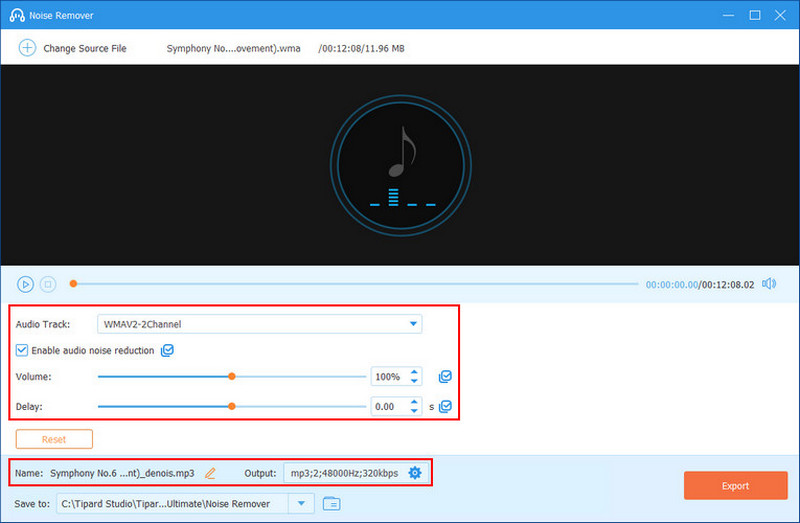
4. AdımAktarma dosyası
Son olarak WMA dosyanızı düzenlemeyi tamamladınız. Artık dosyanızı dışa aktarmaya hazırsınız. Bunu yapmak için büyük simgeye tıklayın İhracat Uygulamanızın sağ alt köşesindeki düğmeye tıklayın. Tıkladığınızda, yeni düzenlenmiş dosyanız yerel dizininize aktarılacaktır.
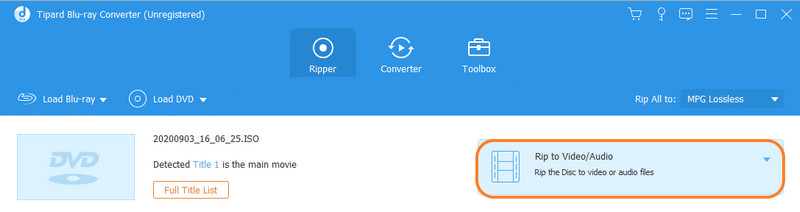
Bölüm 2. WMA Dosyalarını Çevrimiçi Düzenleme
Apowersoft Çevrimiçi Ses Düzenleyici, kullanıcıların WMA dosyalarını ve diğer çeşitli ses formatlarını çevrimiçi olarak düzenlemelerine olanak tanıyan çok yönlü, web tabanlı bir araçtır. Aynı zamanda diğer çeşitli ses formatlarını da destekleyerek, karmaşık yazılım kurulumlarına ihtiyaç duymadan ses içeriğini çevrimiçi olarak düzenlemek isteyenler için kullanışlı ve erişilebilir bir seçim haline gelir.
Aşama 1Öncelikle tarayıcınıza bağlantıyı yazarak siteye erişmelisiniz. Bundan sonra, üzerine tıklamanız gerekir. Ses Sekmesive size WMA dosyalarını düzenleyebilecek seçenekleri gösterecektir. Daha sonra WMA dosyanızı düzenlemek için kullanacağınız aracı seçersiniz. Bu örnek için kullanacağız Gürültü Azaltıcı Gürültüyü azaltmak ve WMA dosyalarınızı düzenlemek için. Noise Remover size WMA dosyanızın sahip olduğu arka plan gürültüsünü kaldırma seçeneği sunacaktır.
Adım 2Bundan sonra dosyanızı yüklemeniz gerekecek. Yerel dizininizden WMA dosyanızı seçmeniz istenir. Dizininize yönlendirildikten sonra WMA dosyanızı seçin.
Aşama 3Şimdi WMA dosyanızı düzenleyin. Bunu yapmak için belirli bir Gürültü Azaltma istediğiniz yazın. Bu, belirli bir gürültü türünü kaldıracaktır ve WMA dosyanızdan birçok gürültü türünü kaldırmak istiyorsanız aynı işlemi yapmanız yeterlidir.
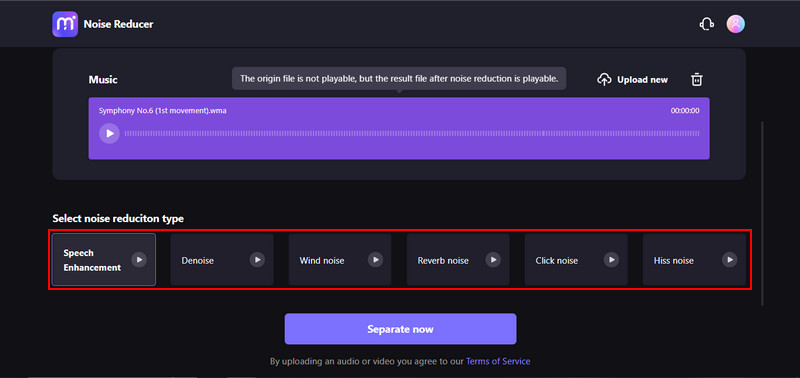
4. AdımTüm düzenlemelerin ardından nihayet. Artık gürültüyü ayırabilir ve WMA dosyanızı indirebilirsiniz. Aşağıda vurgulanan düğmeye tıklamanız yeterlidir.
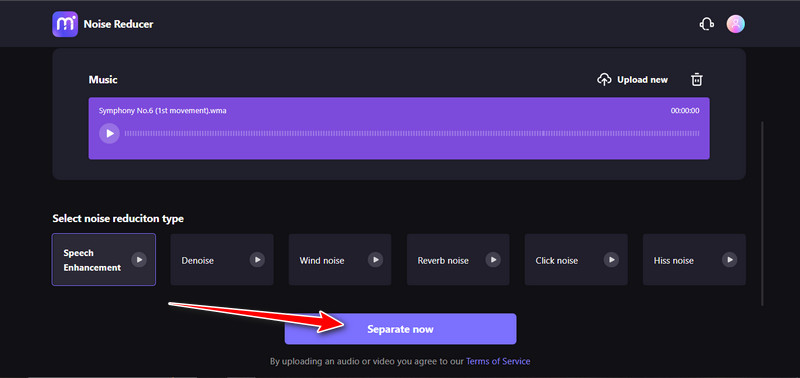
Bölüm 3. WMA Dosyalarını Düzenleme Hakkında SSS
Hangisi daha iyi: WMA mı, MP3 mi?
Popülaritesine bakılırsa, MP3 kesinlikle daha iyi olanıdır çünkü günümüzde mevcut çoğu cihazla daha iyi stabiliteye ve uyumluluğa sahiptir.
WMA dosyalarını cep telefonumda düzenleyebilir miyim?
İndirebileceğiniz uygulamalar mevcut ancak kalitesini kaybedebileceği için WMA dosyalarını telefonunuzdan düzenlemeniz önerilmez.
Düzenleme sırasında WMA dosyalarını diğer formatlara dönüştürmek mümkün müdür?
Kesinlikle. WMA dosyanızı düzenlerken, kullandığınız uygulamalara bağlı olarak dosyanızın çıktı türünü değiştirebilirsiniz. Ancak uygulamaların çoğu için ses dosyanızın çıktı formatlarını değiştirmek mümkündür.
WMA dosyalarını düzenlerken nelere dikkat etmeliyim?
Telif hakkı ve lisans kısıtlamalarına tabi olabileceğinden, bir WMA dosyasını her zaman düzenleme iznine sahip olduğunuz konusunda dikkatli olun. Gelecekte sorun yaşamamak için her zaman bunlara dikkat edin ve telif hakkı ihlali nedeniyle alıntı yaptıysanız, daha fazla sorun yaşamamak için dosyayı hızla kaldırın.
WMA dosyalarını ücretsiz olarak düzenleyebilir miyim?
Evet, WMA dosyalarını ücretsiz olarak düzenleyebilirsiniz. WMA dosyalarınızı düzenlemek için internetten veya bir siteden indirebileceğiniz ücretsiz bir uygulama bulmanız yeterli. Veya kullanıcıların WMA dosyalarını düzenlemelerine yönelik birçok özelliğe sahip çevrimiçi bir araç olan Media.io'yu deneyebilirsiniz.
WMA dosyası düzenleme, doğru araçların yardımıyla kolay bir iştir. Bu tür dosyaları düzenleyebilen programların hızla gelişmesiyle birlikte arama Windows 7'de WMA dosyaları nasıl düzenlenir Tarayıcınızda WMA dosyanızı düzenlemek için kullanabileceğiniz tonlarca uygulama ve web tabanlı araç bulacaksınız. Becerilerinizi geliştirmek için mümkün olduğunca çok uygulamayı denemeli ve profesyonel araçları daha iyi anlamak için abone olduğunuz çok daha gelişmiş bir yazılıma geçmelisiniz.
Video, ses ve DVD'yi kalite kaybı olmadan dönüştürmek için en kapsamlı medya dönüştürücü.




